時間:2024-04-07 來源:互聯網 瀏覽量:
當我們使用電腦時,輸入法是我們日常工作中不可或缺的工具之一,有時候我們可能會遇到電腦輸入法不見了的情況,讓我們感到手足無措。當電腦沒有輸入法時,我們應該如何解決這個問題呢?接下來我們將介紹幾種簡單有效的方法來恢複電腦輸入法,讓您的工作和生活更加便捷。
步驟如下:
1.第一步,檢查一下電腦桌麵的右下角任務欄上麵是否有輸入法的圖標
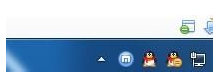
2.第二步,如果桌麵右下角輸入法圖標不見了。輸入法無法切換
嚐試著使用“Ctrl+Shitft”組合鍵,是否能將輸入法調出來,如果依然無法使用輸入法,可以使用“Ctrl+空格鍵”組合鍵來測試。
在任務欄的空白處右鍵點擊鼠標,選擇:工具欄-->語言欄
選中語言欄,前麵的“√”就會打上了,這時再看一下輸入法圖標是不是已經出來了
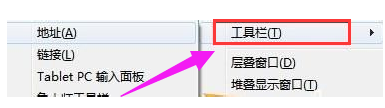
3.第三步,打開控製麵板,找到控製語言欄的選項卡,開始,點擊:控製麵板
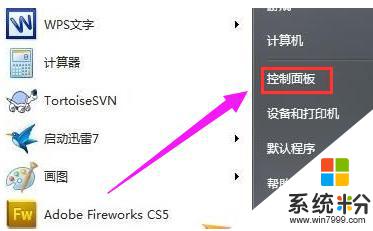
4.第四步,選擇:時鍾、語言和區域,再點擊:更改鍵盤或其他輸入法
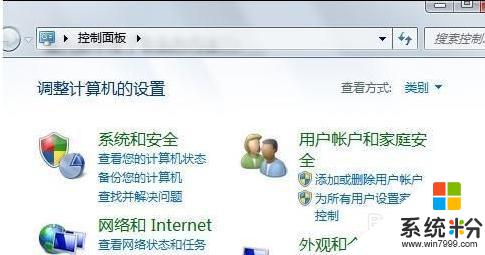
5.第五步,在接下來彈出的窗口中進行一係列設置。將語言欄,即輸入法圖標調出來,鍵盤和語言-->更改鍵盤-->語言欄-->停靠於任務欄
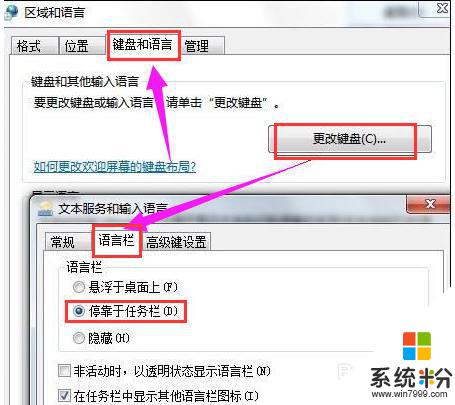
以上就是解決電腦沒有輸入法的全部內容,如果遇到這種情況,你可以按照以上操作進行解決,非常簡單快速,一步到位。